TV LG anda sudah memberikan tontonan yang mengasyikkan, tetapi bagaimana pula dengan meningkatkan pengalaman? Salah satu cara terbaik untuk berbuat demikian ialah memasukkan HBO Max dalam langganan anda. Perkhidmatan penstriman penuh dengan filem dan rancangan TV bertaraf tinggi yang anda tidak mahu ketinggalan. Tetapi bagaimana sebenarnya anda menambahkannya pada perkhidmatan anda?

Berikut ialah panduan mendalam tentang cara menambahkan HBO Max pada TV LG anda.
Cara Menambah HBO Max pada TV LG
Salah satu perkara terbaik tentang HBO Max ialah antara muka mesra penggunanya. Anda boleh menambahkannya dengan mudah pada hampir mana-mana peranti, termasuk TV LG anda. Semuanya bergantung kepada memuat turun dan memasang aplikasi.
- Pastikan TV anda dihidupkan dan mempunyai sambungan internet yang stabil.

- Ketik kekunci rumah pada alat kawalan jauh.
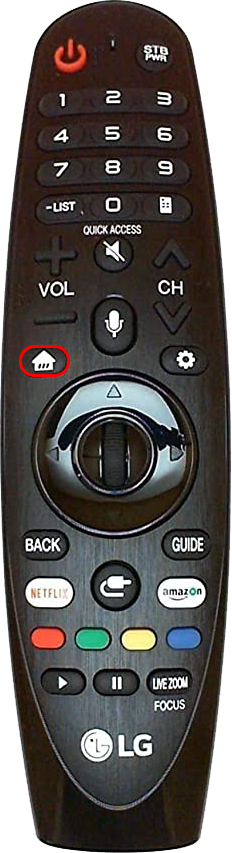
- Pergi ke bahagian 'Kedai Kandungan LG' anda.
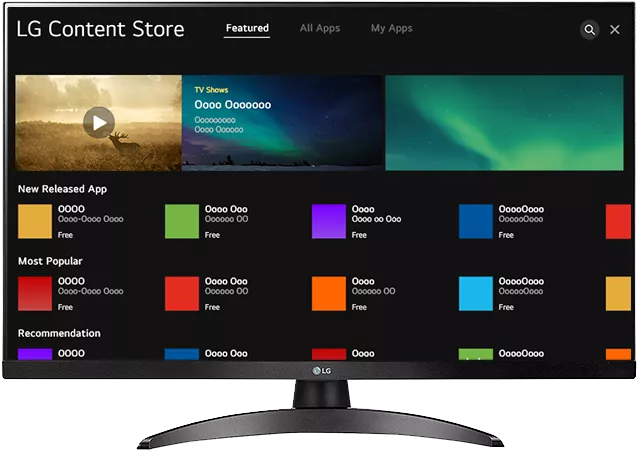
- Terokai tetingkap dan cari simbol carian di bahagian atas sebelah kanan skrin.
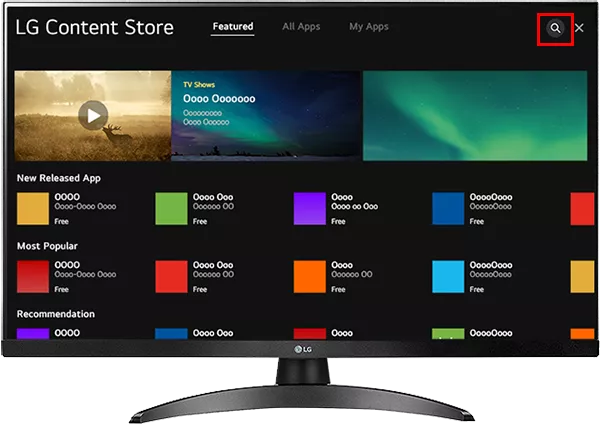
- Taipkan 'HBO Max' dan pilih ikon apl untuk memuat turunnya.
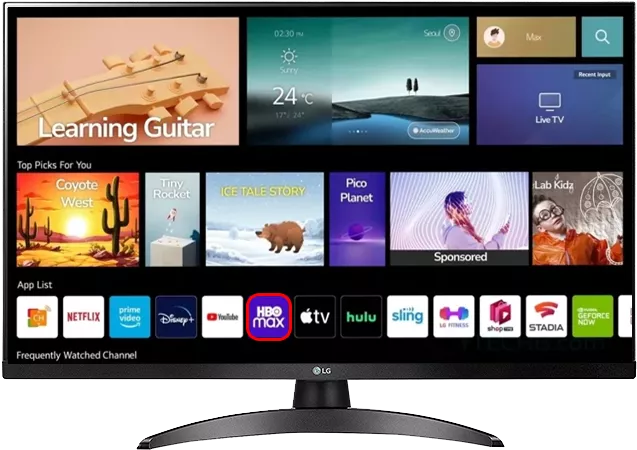
Kerja keras selesai. Apa yang anda perlukan sekarang untuk mengaktifkan HBO Max pada TV LG anda ialah memasukkan maklumat log masuk anda. Walau bagaimanapun, anda memerlukan telefon pintar atau PC untuk berbuat demikian.
- Masukkan antara muka HBO Max pada TV anda.
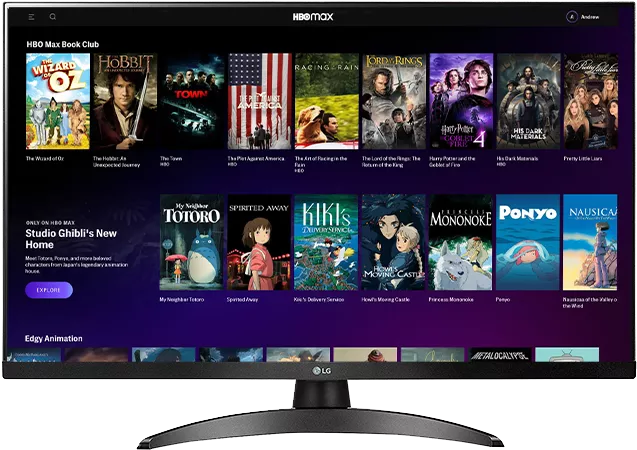
- Pilih gesaan yang membolehkan anda melog masuk ke perkhidmatan.
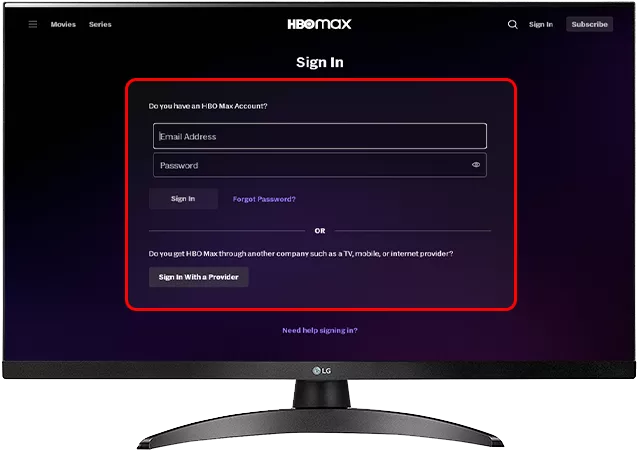
- Navigasi ke tapak HBO Max ini . Jika digesa, masukkan kelayakan log masuk anda.
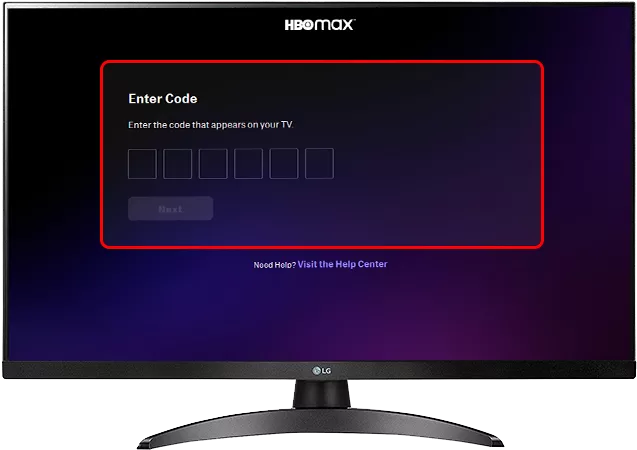
- Taipkan kod anda dan tekan butang 'Seterusnya'. Anda kini sepatutnya mempunyai akses penuh kepada perkhidmatan penstriman kegemaran anda. Perisian mungkin perlu menggunakan beberapa kemas kini, tetapi ini tidak sepatutnya mengambil masa terlalu lama.
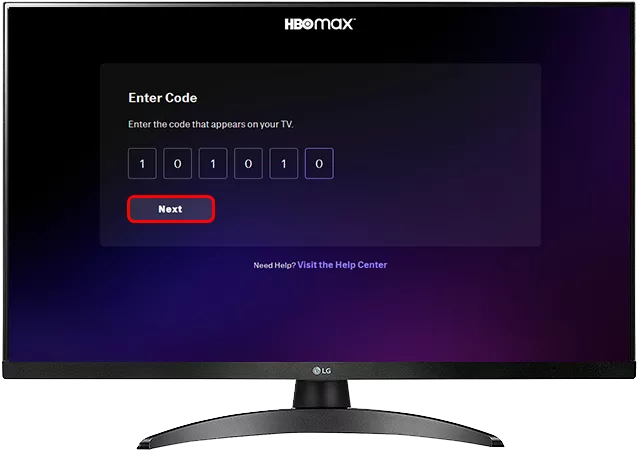
Mengapa Saya Tidak Boleh Menggunakan HBO Max pada TV LG?
Terdapat beberapa sebab mengapa anda tidak boleh memuat turun dan memasang HBO Max pada TV LG anda. Contohnya, jika anda tidak menemui apl itu pada gedung TV LG anda, ini mungkin bermakna peranti anda tidak menyokong perkhidmatan tersebut. Selain itu, sambungan internet yang lemah adalah punca paling biasa ralat pemasangan dan muat turun. Oleh itu, semak Wi-Fi anda sebelum pemasangan.
bagaimana saya tahu jika ada yang menyekat saya di facebook
Anda juga mungkin perlu memulakan semula penghala anda. Peranti ini mempunyai reka bentuk yang serupa, jadi anda tidak sepatutnya menghadapi masalah menetapkan semula model anda.
- Pergi ke bahagian belakang penghala anda dan cari kabel yang menuju ke soket.

- Cabut plag penghala anda.

- Tunggu sekurang-kurangnya setengah minit.
- Palamkan penghala semula dan cuba muat turun HBO Max pada TV LG anda.
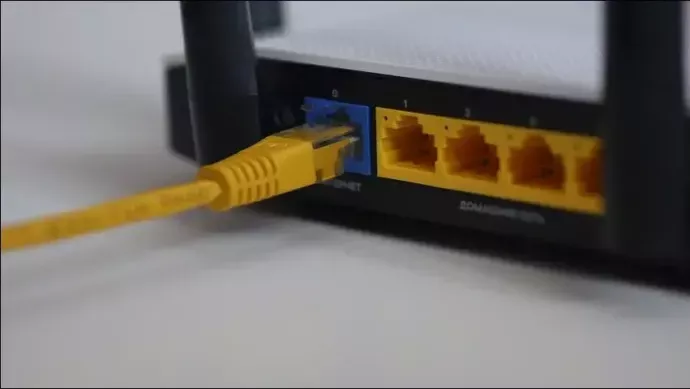
Jika kaedah ini tidak berjaya, jangan buang tuala dahulu. Anda boleh mencuba beberapa penyelesaian lain, seperti but semula TV anda untuk membantu memastikan konfigurasi anda dipasang dengan betul.
- Periksa bahagian belakang TV anda.

- Cari kabel kuasa dan cabutnya daripada peranti. Sebagai alternatif, cabut hujung kabel yang satu lagi dari dinding.

- Tunggu satu atau dua minit dan mulakan semula peranti anda. Ini akan membersihkan cache perisian anda dan menetapkan semula sambungan ke penghala anda. Lebih penting lagi, ia sepatutnya membolehkan anda memasang HBO Max tanpa sebarang masalah.
Menetapkan semula peranti, sama ada penghala anda atau LG TV, adalah cara yang paling mudah tetapi juga paling boleh dipercayai untuk menyelesaikan masalah pemasangan HBO Max. Namun, anda mungkin perlu menggali sedikit lebih dalam untuk mencari penyelesaian yang betul. Salah satu perkara yang anda boleh cuba ialah mengemas kini tetapan negara atau wilayah anda. Dalam sesetengah kes, tetapan yang tidak mencukupi boleh menghalang kedai TV LG anda daripada memaparkan HBO Max. Platform berpendapat apl itu tidak tersedia di kawasan anda, tetapi penyelesaiannya agak mudah.
cara menukar fov dalam kejatuhan 4
- Tekan butang tetapan pada alat kawalan jauh LG TV anda.

- Pergi ke menu 'Semua Tetapan'.
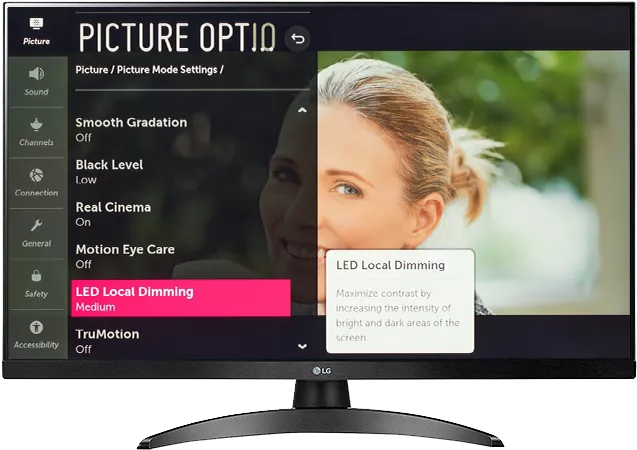
- Navigasi ke 'Umum', diikuti dengan 'Lokasi.'
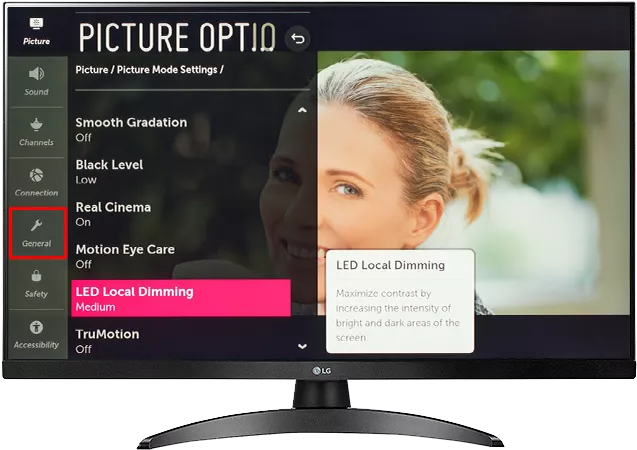
- Pilih 'Tetapan Negara' dan semak sama ada negara anda salah satu daripada 61 negara yang menyokong HBO Max .
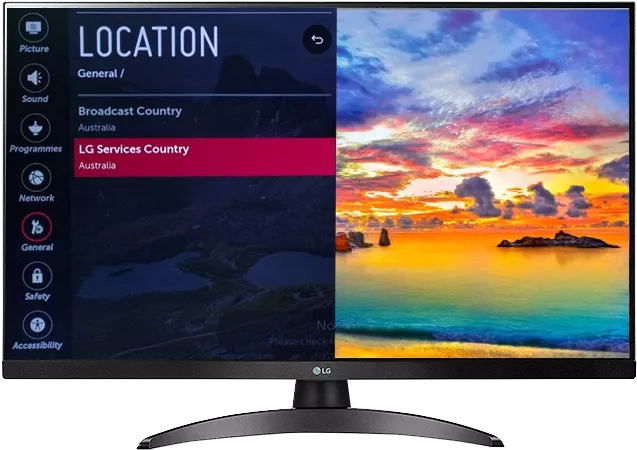
- Jika terdapat ralat, tetapkan semula tetapan dan lihat jika ini menyelesaikan masalah.
Mengemas kini perisian TV LG anda ialah satu lagi jawapan yang berpotensi untuk masalah HBO Max anda. Dalam erti kata lain, anda perlu memastikan anda mempunyai versi terkini perisian anda untuk mengelakkan isu keserasian. Kebanyakan peranti mengemas kini perisian tegar mereka secara automatik, tetapi sambungan internet yang buruk mungkin melumpuhkan ciri ini. Jika itu yang berlaku, kemas kini manual ialah satu-satunya pilihan anda.
- Hidupkan TV dan sahkan anda mempunyai sambungan internet yang stabil.
- Tekan butang tetapan pada alat kawalan jauh yang diwakili oleh simbol gear. Anda kini sepatutnya melihat tetingkap 'Tetapan' pada antara muka anda.

- Pergi ke menu 'Umum' dan pilih 'Semak Kemas Kini.'
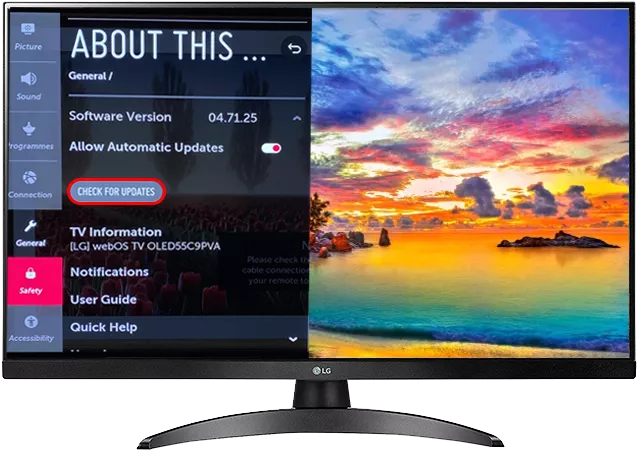
- Ketik 'Kemas kini kepada perisian terkini' dan tunggu LG TV anda memuat turun dan memasang sebarang kemas kini.
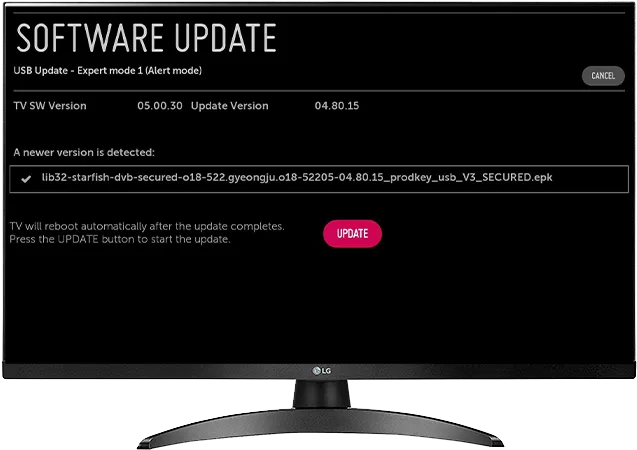
- Semasa anda melakukannya, pastikan togol 'Kemas Kini Auto' berwarna hijau untuk menerima kemas kini automatik semasa disambungkan ke Internet.
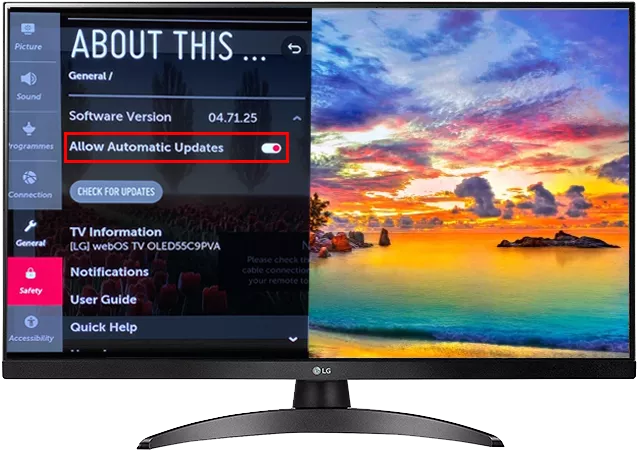
Sekarang mari kita lihat penyelesaian terakhir - menggunakan VPN. Anda boleh mengambil laluan ini jika HBO Max menyekat akses pada TV LG anda, walaupun selepas mengubah tetapan negara anda. Jika tidak, menggunakan VPN adalah idea yang baik jika anda ingin menghalang mata daripada memperoleh maklumat anda, seperti alamat IP anda.
Satu-satunya isu ialah anda mungkin tidak dapat memasang VPN secara langsung pada TV LG anda. Itu kerana perisian itu mungkin tidak serasi dengan teknologi VPN. Syukurlah, anda sentiasa boleh menambah VPN pada penghala anda.
- Buka penyemak imbas pada PC anda dan taip '192.168.1.1,' yang merupakan alamat IP lalai kebanyakan penghala. Semak semula untuk melihat sama ada penghala anda menggunakan alamat ini juga.
- Ketik 'Enter' dan log masuk dengan bukti kelayakan anda.
- Cari skrin tetapan di mana anda boleh mendayakan perkhidmatan VPN anda. Ia biasanya terletak dalam 'Penyediaan Lanjutan.' Perkataan berbeza-beza berdasarkan perisian anda.
- Hidupkan VPN anda dan nyatakan jika anda mahukan alamat dinamik atau statik. Jika anda memilih yang pertama, anda perlu mendaftar dengan penyedia DDNS.
- Pasang program VPN pada PC atau telefon pintar anda.
- Pergi ke 'Tetapan' Windows anda diikuti dengan 'Rangkaian dan Internet.'
- Tekan 'Tukar pilihan penyesuai' dan namakan semula sambungan VPN anda.
- Klik dua kali ikon VPN anda untuk menyambung, dan anda boleh pergi.
Soalan Lazim
Apakah filem dan rancangan TV yang boleh saya tonton di HBO Max?
Beberapa filem dan rancangan TV paling terkenal yang boleh anda strim di HBO Max termasuk Inception, Draft Day, Hereditary, The Goonies, Last Week Tonight with John Oliver, The Staircase, The White Lotus, Succession dan The Last of Us.
Bolehkah saya menonton Netflix pada TV LG?
Jika anda sedang mencari alternatif kepada HBO Max atau sekadar ingin menambah pengalaman menonton anda, memuat turun Netflix masuk akal. Ia hanya memerlukan beberapa ketikan untuk menambahkan perkhidmatan penstriman ini pada TV LG anda:
1. Sambungkan LG TV anda ke internet dan tekan butang rumah.
2. Lawati Kedai LG.
3. Taipkan “Netflix” dan pilih Netflix daripada senarai.
4. Tunggu sehingga sistem memuat turun dan memasang apl pada TV anda.
5. Gunakan kelayakan log masuk Netflix anda untuk mengakses perkhidmatan. Anda mungkin perlu berbuat demikian dengan PC atau telefon pintar anda.
rakan profil facebook senarai maksud pesanan
Sediakan Pawagam Rumah yang Renyah
Menambah HBO Max pada TV LG anda adalah mudah jika anda tidak mempunyai sebarang sekatan negara atau masalah sambungan. Walaupun begitu, untuk mengatasi halangan tersebut biasanya hanya memerlukan beberapa klik atau ketik.
Berapa lama masa yang anda ambil untuk menambahkan HBO Max pada TV LG anda? Adakah anda menghadapi sebarang kesilapan sepanjang perjalanan? Beritahu kami di bahagian komen di bawah.









